Kaip optimizuoti "Safari" didžiausią privatumą

Kaip ir kitos šiuolaikinės interneto naršyklės "Apple Safari" turi keletą funkcijų, kurios siunčia jūsų duomenis internetu. Pavyzdžiui, "Safari" siunčia visas jūsų "Apple" atliktas paieškas su numatytaisiais parametrais. Mes nerekomenduojame išjungti visų šių funkcijų, nes jie naudingi. Bet mes paaiškinsime, kokios yra įvairios galimybės, kad galėtumėte priimti pagrįstus sprendimus.
Jei norite tiesiog naršyti privačiai, nepaliekant takelių savo kompiuteryje, atidarykite privataus naršymo langą, spustelėję File> New Private Web Browsing Window.
Pasirinkite, kurie naršyklės duomenys "Mac Syncs"
"MacOS" operacinė sistema sinchronizuos "Safari" naršymo duomenis, įskaitant jūsų žymes, atidarytus skirtukus ir išsaugotus slaptažodžius, iCloud, jei prisijungsite prie "Mac" su "Apple ID". Tai leidžia pasiekti išsaugotus duomenis kituose "Mac", "iPhone" ir "iPad" įrenginiuose. Taip pat galite greitai atkurti šiuos duomenis naujajame "Mac", tiesiog prisijungdami naudodami tą patį "Apple ID".
Norėdami valdyti, kokius duomenis sinchronizuos "Mac", spustelėkite "Apple" meniu> "System Preferences"> "iCloud".
Jei pažymėta "Safari" čia jūsų "Mac" sinchronizuos "Safari" naršyklės duomenis. Jei "Keychain" yra pažymėta, jūsų "Mac" sinchronizuos slaptažodžius, kuriuos išsaugojote "Safari" ir kitose programose.
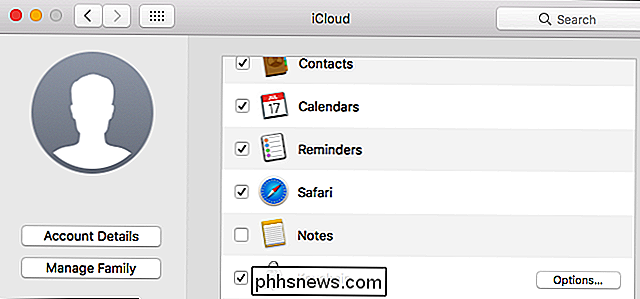
Kontroliuokite, kokį Safari naudoja jūsų paieškoms
Norėdami pasiekti paieškos nustatymus, paleiskite "Safari", spustelėkite "Safari"> "Nustatymai" ir spustelėkite lango viršuje esanti piktograma "Ieškoti".
- Įtraukti paieškos sistemos pasiūlymus : kai įvedate "Safari" adreso juostą, "Safari" atsiųs savo paspaudimus į čia pasirinktą paieškos variklį. Pamatysite, kokios siūlomos paieškos bus įvedamos. Jei išjungsite šią funkciją, "Safari" siųs jūsų paieškas į savo paieškos variklį tik paspaudę "Enter", kad galėtumėte ieškoti.
- Įtraukti "Safari" pasiūlymus : kai įvedate "Safari" adreso juostą, "Safari" atsiųs savo klaviatūros ir savo geografinę vietą "Apple" serveriai. Tada "Safari" parodys pasiūlymus dėl turinio, pvz., Naujienų, ir "Wikipedia" straipsnių, orų informacijos. Jei išjungsite šią parinktį, Safari nesiųs jūsų paieškų ar vietos "Apple".
SUSIJUSIOS: Kaip išjungti "Spotlight" žiniatinklio paiešką "Mac", "iPhone" ir "iPad" versijoje
Jei nenorite siųsti "Safari" Kai įvedate savo paiešką internete, taip pat galite atsisakyti "online" paieškų "Spotlight" paieškos funkcijoje "Mac". Tai neleidžia "Spotlight" siųsti jūsų užklausų "Apple" ir "Bing", bet "Spotlight" nematysite pasiūlymų ir paieškos rezultatų iš žiniatinklio.
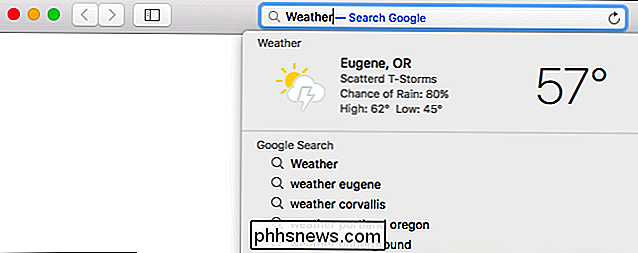
Kiti nustatymai čia nėra tokie svarbūs privatumui, bet būtent taip jie daro:
- Įgalinti greitą svetainės paiešką : kai ieškote svetainėje, "Safari" gali prisiminti, kad ieškojote šioje svetainėje. Tada galite greitai leisti jums dar kartą ieškoti šioje svetainėje, įvesdami svetainės pavadinimą, o po to iešką į "Safari" adreso juostą. Štai čia spustelėkite "Tvarkyti svetaines", kad sužinotumėte, kurios "Safari" svetainės prisiminote. "Safari" siunčia informaciją tik internete, jei konkrečiai nuspręsite ieškoti svetainėje.
- Išankstinis įkėlimas į foną : kai įvedate adreso juostą, "Safari" gali pasirinkti iš anksto įkelti aukščiausią paieškos rezultatą fonas, kad sutaupytum laiko. Jei išjungsite šią funkciją, "Safari" niekada neįkelia paieškos rezultatų, kol pasirinksite.
- Rodyti mėgstamiausius : "Safari" rodo mėgstamiausias svetaines po paieškos laukeliu. Jei išjungsite šią parinktį, Safari nerodys jūsų mėgstamiausių čia. Kai tik įvedate adreso juostą, tai yra tik privatumo problema.
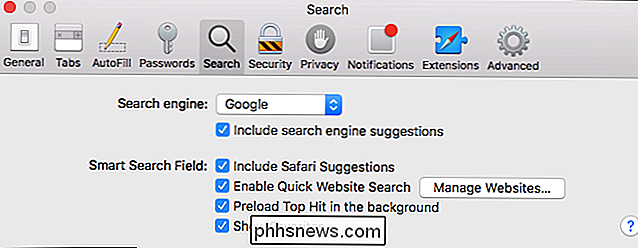
Pasirinkite piktogramų ir kenkėjiškų programų apsaugą
Saugos srityje, esančiame "Safari" nustatymų lange, "Perspėjimas" apsilankius apgaulingam tinklalapiui ", pagal numatytuosius nustatymus įgalintas. Kaip ir "Google Chrome" ir "Mozilla Firefox", "Safari" naudoja "Google" saugaus naršymo paslaugą, siekdama apsaugoti jus nuo pavojingų sukčiavimo ir kenkėjiškų programų svetainių.
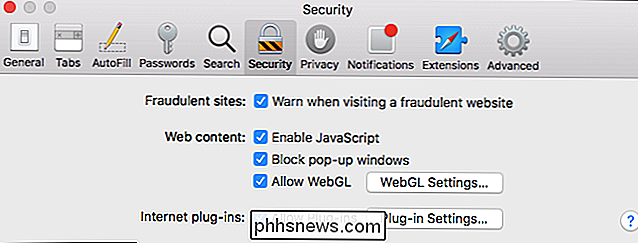
Kai ši parinktis įjungta, "Safari" automatiškai atsisiųsti "Google" žinomų pavojingų svetainių sąrašą ir jį saugo atnaujinamas. Kai apsilankote tinklalapyje, "Safari" patikrina, ar jo adresas rodomas sąraše. Jei taip, "Safari" išsiųs visą "Google" adresą, kad patikrintų, ar tinklalapis yra iš tikrųjų pavojingas. Jei taip, "Safari" jį blokuoja ir parodo įspėjamąjį puslapį.
Apibendrinant, "Safari" susisiekia su "Google", kad atsisiųstų pavojingų svetainių sąrašą. "Safari" atsiųs tik "Google" aplankytų tinklalapių adresą tik tuo atveju, jei atvyksite į pavojingą svetainę, kuri yra sąraše.
Primygtinai rekomenduojame palikti šią parinktį įgalinta, nes ji apsaugo jus nuo nesąžiningų ir piktavališkų svetainių.
Tvarko privatumo nustatymus
Srityje "Privatumas" yra parinktys, kuriomis valdomos tai, ką svetaines galima padaryti, įskaitant:
SUSIJUSIOS: Išvalyti slapukus Visada daro žiniatinklį labiau erzinantį
- Slapukus ir svetainės duomenys : pagal numatytuosius nustatymus "Safari" priima slapukus iš lankomų svetainių. Tinklalapiai reikalauja slapukų, kad jūs prisijungtumėte ir išsaugotumėte naršymo nuostatas, tačiau jie taip pat naudojami stebėti žiniatinklio reklamą. Čia galite pasirinkti blokuoti slapukus, bet tada negalėsite prisijungti prie svetainių, o internetas bus daug erzina. Funkcija "Leisti iš dabartinės svetainės" yra šiek tiek agresyvesnė ir blokuoja kai kuriuos trečiųjų šalių svetainių stebėjimo slapukus. Jie dažnai naudojami reklamos stebėjimui, bet gali būti naudojami ir kitiems tikslams.
- Vietos paslaugų naudojimas naudojant interneto svetainę : ši parinktis nustato, ar svetainės gali pasiekti jūsų tikslią geografinę vietovę per vietovės paslaugas. Tinklalapiai visada turi prašyti jūsų leidimo prieš peržiūrėdami savo buvimo vietą. Jei norite, kad svetainės neprašytų jūsų vietos, pasirinkite "Uždrausti be raginimo".
- Interneto svetainės stebėjimas : parinktis "Klausti svetainių, kuriose nerekomenduojama", pagal numatytuosius nustatymus neleidžiama. Jei jį įjungsite, "Safari" nusiųs užklausą "Nesekti" savo naršymo internete srautą. Tai tik prašymas, o daugelis svetainių jį ignoruoja. "Nežiūrėkite" - tai ne sidabro kulka.
- "Apple Pay" " "Mac" galite leisti "Leisti tinklalapiams patikrinti, ar" Apple Pay "nustatytas. Jei nenorite naudoti "Apple Pay" svetainėse "Safari", nedvejodami atsisiųskite šią parinktį.
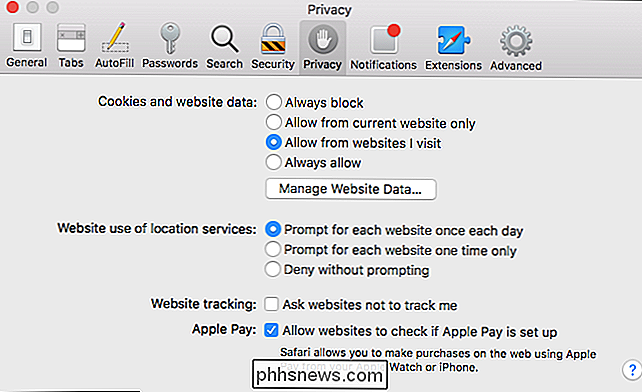
"Mac" automatiškai saugo "Safari" ir likusią jūsų operacinę sistemą. Galite tvarkyti savo naujinimų nustatymus, eidami į "Sistemos nustatymai"> "App Store", tačiau negalima užkirsti kelio "Safari" atnaujinimui. Kad ir kokia naudojate naršyklę, labai svarbu, kad naujausia versija su naujausiais saugos naujinimais būtų saugi internete. Jei to nepadarysite, kenkėjiškos svetainės, kurias aplankysite, galėsite atakuoti "Mac" per naršyklę.

Kaip paimti gerus kraštovaizdžio nuotraukas
Peizažai yra vienas iš klasikinių meno dalykų. Nuo Romos imperijos dienų menininkai juos dažydavo. Gražus kraštovaizdžio fotografavimas yra tik natūralus šios senovės tradicijos išplėtimas. Pažiūrėkime, kaip tai padaryti tinkamai. Gera kraštovaizdžio nuotrauka Puikus vaizdas į kraštovaizdį paprastai turi du dalykus: puiki vieta ir puiki šviesa.

Kaip nustatyti įspėjimus ir laikmačius jūsų "Amazon Echo"
"Amazon Echo" gali daug ką nuveikti, taip pat pabudinkite jus su patogiais signalais ir įsitikinkite, kad lazanja neuždega orkaitė su lengvai nustatomais laikmačiais. Skaitykite taip, kaip parodysime, kaip kurti ir valdyti abu. Tvarkyklių nustatymas ir valdymas Norėdami nustatyti laikmatį, galite naudoti šias balso komandas: "Alexa", nustatykite laikmatis [laikas , kaip 20 minučių].



